
Adicione ou altere as imagens de contatos no Contatos do Mac
Adicione ou altere as imagens que aparecem em cartões de contatos e em outros apps que usam informações de contato, como o Mail e o Mensagens. Seus contatos não veem as imagens que você selecionar, apenas você.
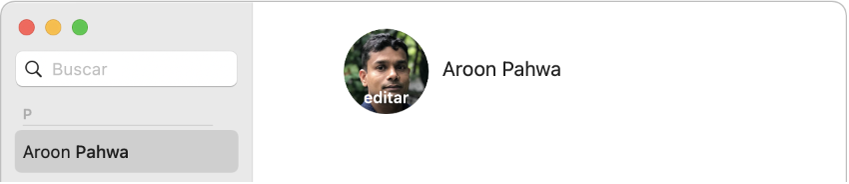
Dica: para adicionar ou alterar uma imagem rapidamente, arraste uma foto da mesa ou de uma pasta para o monograma ou foto atual do cartão e clique em Salvar.
Adicione ou altere um Memoji
No app Contatos
 do Mac, selecione um cartão e clique na imagem à esquerda do nome do contato.
do Mac, selecione um cartão e clique na imagem à esquerda do nome do contato.Selecione Memoji na barra lateral e faça o seguinte:
Criar um Memoji: clique no botão Adicionar
 na linha superior, siga as instruções para personalizar o Memoji e clique em OK.
na linha superior, siga as instruções para personalizar o Memoji e clique em OK.Selecionar um Memoji existente: clique em um Memoji.
Faça o seguinte para ajustar o Memoji:
Ampliar ou reduzir: arraste o controle deslizante para a esquerda ou direita.
Mover a foto: arraste a foto pelo círculo.
Selecionar uma expressão facial: clique em Pose e selecione uma pose para o Memoji.
Selecionar uma cor de fundo: clique em Estilo e selecione um estilo.
Clique em Salvar e clique em OK próximo à parte inferior da janela.
Adicione ou altere uma imagem
No app Contatos
 do Mac, selecione um cartão e clique no Memoji ou imagem à esquerda do nome do contato.
do Mac, selecione um cartão e clique no Memoji ou imagem à esquerda do nome do contato.Realize uma das seguintes ações:
Usar um emoji: selecione Emoji na barra lateral e escolha um emoji. Caso não veja o emoji desejado, clique no botão Adicionar
 para ver mais opções. Clique em Estilo se quiser alterar o fundo do emoji e clique em Salvar.
para ver mais opções. Clique em Estilo se quiser alterar o fundo do emoji e clique em Salvar.Usar um Memoji: selecione Memoji na barra lateral e escolha um Memoji. Para adicionar um Memoji personalizado, clique no botão Adicionar
 na linha superior e siga as instruções na tela para personalizar os recursos do Memoji. Você também pode escolher uma Pose e Estilo. Quando terminar de personalizar o Memoji, clique em OK.
na linha superior e siga as instruções na tela para personalizar os recursos do Memoji. Você também pode escolher uma Pose e Estilo. Quando terminar de personalizar o Memoji, clique em OK.Usar um monograma: selecione Monograma na barra lateral e escolha uma cor de fundo. Você também pode digitar no círculo para alterar os caracteres. Quando terminar de personalizar o monograma, pule para a etapa 4.
Tirar uma foto usando o Mac: clique em Câmera e, quando estiver pronto, clique em Tirar Foto.
Usar uma foto padrão do sistema: clique em Sugestões e selecione uma foto dentre as fornecidas pelo macOS.
Ajuste a foto:
Ampliar ou reduzir: arraste o controle deslizante para a esquerda ou direita.
Mover a foto: arraste a foto pelo círculo.
Clique em Salvar e clique em OK próximo à parte inferior da janela.
Você também pode alterar a imagem de um contato para um Memoji.
Apague uma imagem
No app Contatos
 do Mac, selecione um contato.
do Mac, selecione um contato.Escolha Cartão > Limpar Imagem Personalizada.
Não é possível apagar monogramas.
